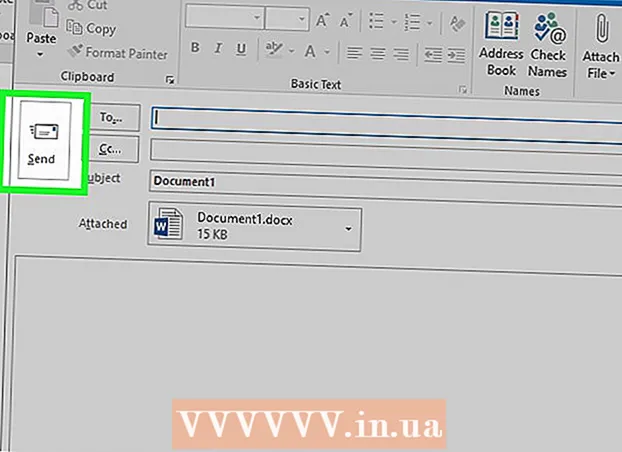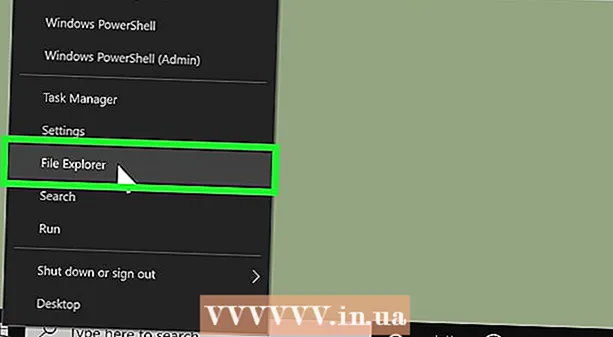Höfundur:
Gregory Harris
Sköpunardag:
12 April. 2021
Uppfærsludagsetning:
1 Júlí 2024

Efni.
- Skref
- Aðferð 1 af 3: Endurræsing frá tölvu
- Aðferð 2 af 3: Endurræstu mótaldið með því að nota fjarrofa
- Aðferð 3 af 3: Endurræstu mótaldið í gegnum ISP þinn
Ef mótaldið neitar að virka, sem leiðir til truflunar á tengingu eða algjörs skorts á því, þá ætti fyrst og fremst að endurræsa það. Til að ná þessu geturðu aftengt mótaldið frá netinu eða ýtt á Reset hnappinn. Ef mótaldið er á óaðgengilegum stað er hægt að endurræsa það lítillega. Til að forðast að þurfa að ganga í gegnum húsið skaltu endurræsa mótaldið lítillega í gegnum tölvuna þína, nota fjarrofa eða hringja í internetþjónustuveituna þína.
Skref
Aðferð 1 af 3: Endurræsing frá tölvu
 1 Opnaðu vafrann þinn. Opnaðu vafra á tölvunni þinni. Það gæti verið Internet Explorer, Firefox eða Chrome. Það er ekki svo mikilvægt. Aðalatriðið er að þú hefur tækifæri til að slá inn heimilisfangið í veffangastiku vafrans.
1 Opnaðu vafrann þinn. Opnaðu vafra á tölvunni þinni. Það gæti verið Internet Explorer, Firefox eða Chrome. Það er ekki svo mikilvægt. Aðalatriðið er að þú hefur tækifæri til að slá inn heimilisfangið í veffangastiku vafrans.  2 Sláðu inn IP tölu mótaldsins. Internet bókun eða IP tölu er auðkenni sem tölva notar til að senda gögn um net. Sláðu inn IP tölu mótaldsins í veffangastiku vafrans. Þetta er venjulega http://192.168.1.1 eða eitthvað álíka. Sláðu inn það sem sjálfgefna IP tölu.
2 Sláðu inn IP tölu mótaldsins. Internet bókun eða IP tölu er auðkenni sem tölva notar til að senda gögn um net. Sláðu inn IP tölu mótaldsins í veffangastiku vafrans. Þetta er venjulega http://192.168.1.1 eða eitthvað álíka. Sláðu inn það sem sjálfgefna IP tölu. - Ef staðlaða IP -tala virkar ekki skaltu ræsa skipunartilkynningu (í Windows) og slá inn „ipconfig“ (án gæsalappa) til að finna út rétta IP -tölu fyrir mótaldið. Til að gera þetta, smelltu á Start hnappinn, Öll forrit, Kerfisverkfæri og síðan stjórn hvetja. Rétt IP -tölu verður skráð við hliðina á textanum „Sjálfgefið gátt“.
- Það er önnur leið - smelltu á „Start“ hnappinn og síðan „Control Panel“. Smelltu síðan á valkostinn „Net og miðlun“. Í þessum glugga þarftu að finna nafn netsins og smella á valkostinn „Staða“. Smelltu á hnappinn Upplýsingar til að birta gagnaröðina. IP -tölu mótaldsins verður skráð við hliðina á textanum „IPv4 Default Gateway“.
 3 Sláðu inn lykilorð stjórnanda. Á þessu stigi þarftu að slá inn nafn og lykilorð netstjórans. Án stjórnandaaðgangs muntu ekki geta sett inn mótaldastillingar. Ef þú ert að nota heimilistölvuna þína ætti þetta ekki að vera vandamál. Það er einnig mögulegt að mótaldið sé að nota sjálfgefið notandanafn og lykilorð. Þeir má finna í notendahandbókinni eða á merkimiðanum á mótaldinu sjálfu.
3 Sláðu inn lykilorð stjórnanda. Á þessu stigi þarftu að slá inn nafn og lykilorð netstjórans. Án stjórnandaaðgangs muntu ekki geta sett inn mótaldastillingar. Ef þú ert að nota heimilistölvuna þína ætti þetta ekki að vera vandamál. Það er einnig mögulegt að mótaldið sé að nota sjálfgefið notandanafn og lykilorð. Þeir má finna í notendahandbókinni eða á merkimiðanum á mótaldinu sjálfu.  4 Farðu á stillingar síðu fyrir mótald. Þó að hvert mótald sé örlítið öðruvísi, þá eru þau öll með flipa Stillingar eða Stjórnun sem hægt er að nálgast með aðgangi kerfisstjóra. Þessi flipi ætti sjálfkrafa að birtast í vafranum. Það ætti einnig að vera möguleiki á að endurræsa mótaldið með „verksmiðjustillingum“.
4 Farðu á stillingar síðu fyrir mótald. Þó að hvert mótald sé örlítið öðruvísi, þá eru þau öll með flipa Stillingar eða Stjórnun sem hægt er að nálgast með aðgangi kerfisstjóra. Þessi flipi ætti sjálfkrafa að birtast í vafranum. Það ætti einnig að vera möguleiki á að endurræsa mótaldið með „verksmiðjustillingum“.  5 Smelltu á vista, sækja um eða endurræsa. Eftir að einn af þessum valkostum hefur verið valinn ætti mótaldið sjálfkrafa að endurræsa og tengjast netinu. Sjá, ekki breyta neinu í grunn- og háþróaðri stillingum mótaldsins, til að spilla engu. Ef þetta gerist enn þá skaltu snúa mótaldinu í verksmiðjustillingar með því að ýta á Reset hnappinn.
5 Smelltu á vista, sækja um eða endurræsa. Eftir að einn af þessum valkostum hefur verið valinn ætti mótaldið sjálfkrafa að endurræsa og tengjast netinu. Sjá, ekki breyta neinu í grunn- og háþróaðri stillingum mótaldsins, til að spilla engu. Ef þetta gerist enn þá skaltu snúa mótaldinu í verksmiðjustillingar með því að ýta á Reset hnappinn.  6 Bíddu eftir að mótaldið endurræsist. Það getur tekið lengri tíma fyrir leiðina að virka. Þegar mótaldið er í gangi mun skjárinn endurnýjast sjálfkrafa. Endurræsingunni verður ekki lokið fyrr en nettenging birtist á tölvunni.
6 Bíddu eftir að mótaldið endurræsist. Það getur tekið lengri tíma fyrir leiðina að virka. Þegar mótaldið er í gangi mun skjárinn endurnýjast sjálfkrafa. Endurræsingunni verður ekki lokið fyrr en nettenging birtist á tölvunni.  7Búðu til bókamerki fyrir þessi skref. Settu bókamerki við IP -tölu sem flýtileið. Í því tilviki mun það spara þér tíma þegar þú endurtekur allt aftur. Vistaðu krækjuna sem bókamerki strax eftir að þú hefur smellt á „Í lagi“ hnappinn. Tengillinn mun líta svona út: http://192.168.1.1/htmlV/reset.asp?restart=TRUE
7Búðu til bókamerki fyrir þessi skref. Settu bókamerki við IP -tölu sem flýtileið. Í því tilviki mun það spara þér tíma þegar þú endurtekur allt aftur. Vistaðu krækjuna sem bókamerki strax eftir að þú hefur smellt á „Í lagi“ hnappinn. Tengillinn mun líta svona út: http://192.168.1.1/htmlV/reset.asp?restart=TRUE
Aðferð 2 af 3: Endurræstu mótaldið með því að nota fjarrofa
 1 Kauptu fjarrofa. Þú getur endurræst mótaldið lítillega með því að nota svokallaðan fjarrofa. Þessi tæki tengjast við tölvuna þína og stjórna sjálfkrafa netkerfi þínu og internetaðgangi og geta endurræst kapal og DSL mótald. Fyrirmyndir eins og iBoot er hægt að kaupa í tölvu eða netverslun fyrir um 12 þúsund rúblur.
1 Kauptu fjarrofa. Þú getur endurræst mótaldið lítillega með því að nota svokallaðan fjarrofa. Þessi tæki tengjast við tölvuna þína og stjórna sjálfkrafa netkerfi þínu og internetaðgangi og geta endurræst kapal og DSL mótald. Fyrirmyndir eins og iBoot er hægt að kaupa í tölvu eða netverslun fyrir um 12 þúsund rúblur.  2 Tengdu tækið þitt. Fjarrofar festast beint við tölvuhólfið.Tengdu aflgjafa tölvunnar og netsnúruna við tækið. Með því að tengja aðaltölvuna geturðu fjarstýrt sumum aðgerðum annarra tölvna á netinu og jafnvel sjálfvirkt verk þeirra.
2 Tengdu tækið þitt. Fjarrofar festast beint við tölvuhólfið.Tengdu aflgjafa tölvunnar og netsnúruna við tækið. Með því að tengja aðaltölvuna geturðu fjarstýrt sumum aðgerðum annarra tölvna á netinu og jafnvel sjálfvirkt verk þeirra.  3 Virkja fjarræna endurræsingu. Þegar þú hefur tengt tækið við tölvuna þína skaltu setja fjarrofa þannig að hann fylgist sjálfkrafa með nettengingunni og endurræsir mótaldið ef vandamál koma upp. Til að stilla rofann þarftu að fara í stillingar hans á tölvunni. Einnig er hægt að stilla rofann þannig að hann endurræsir mótaldið á tilteknum tíma, til dæmis á hverjum morgni eða annan hvern dag.
3 Virkja fjarræna endurræsingu. Þegar þú hefur tengt tækið við tölvuna þína skaltu setja fjarrofa þannig að hann fylgist sjálfkrafa með nettengingunni og endurræsir mótaldið ef vandamál koma upp. Til að stilla rofann þarftu að fara í stillingar hans á tölvunni. Einnig er hægt að stilla rofann þannig að hann endurræsir mótaldið á tilteknum tíma, til dæmis á hverjum morgni eða annan hvern dag.  4 Kveiktu á tækinu. Fjarrofan byrjar sjálfkrafa að vinna um leið og þú setur hann upp. Ef mótaldið virkar ekki vel mun tækið greina þetta sjálfkrafa og endurræsa það, svo þú þarft ekki lengur að hafa áhyggjur af slæmri tengingu.
4 Kveiktu á tækinu. Fjarrofan byrjar sjálfkrafa að vinna um leið og þú setur hann upp. Ef mótaldið virkar ekki vel mun tækið greina þetta sjálfkrafa og endurræsa það, svo þú þarft ekki lengur að hafa áhyggjur af slæmri tengingu.  5 Bíddu eftir endurræsingu. Eins og áður, eftir að mótaldið hefur verið endurræst, verður að taka nokkurn tíma áður en það virkar aftur. Nettengingin ætti að birtast eftir nokkrar mínútur.
5 Bíddu eftir endurræsingu. Eins og áður, eftir að mótaldið hefur verið endurræst, verður að taka nokkurn tíma áður en það virkar aftur. Nettengingin ætti að birtast eftir nokkrar mínútur.
Aðferð 3 af 3: Endurræstu mótaldið í gegnum ISP þinn
 1 Ákveðið hvaða þjónustuaðila þú ert með. Það fer eftir aðstæðum, þú þarft fyrst að ákvarða hver þinn ISP er. Þetta felur í sér að finna almenna IP tölu sem tengingin þín kemur frá. Sumar síður geta gert þetta fyrir þig. Nauðsynlegt heimilisfang er einnig að finna á vefsíðunni til að ákvarða IP -tölu. IP -tölu verður með eftirfarandi sniði: xxx.xxx.xxx.xxx. Aðrar síður geta þá sagt þér hvaða stofnun notar þessa opinberu IP tölu og gefið upp nafn internetþjónustuveitunnar, heimilisfang hennar og símanúmer.
1 Ákveðið hvaða þjónustuaðila þú ert með. Það fer eftir aðstæðum, þú þarft fyrst að ákvarða hver þinn ISP er. Þetta felur í sér að finna almenna IP tölu sem tengingin þín kemur frá. Sumar síður geta gert þetta fyrir þig. Nauðsynlegt heimilisfang er einnig að finna á vefsíðunni til að ákvarða IP -tölu. IP -tölu verður með eftirfarandi sniði: xxx.xxx.xxx.xxx. Aðrar síður geta þá sagt þér hvaða stofnun notar þessa opinberu IP tölu og gefið upp nafn internetþjónustuveitunnar, heimilisfang hennar og símanúmer.  2 Hringdu í þjónustuveituna þína. Ef þú getur ekki endurræst mótaldið með fyrstu tveimur aðferðum eða ef þú finnur fyrir viðvarandi tengingarvandamálum skaltu hafa samband við símafyrirtækið þitt og tilkynna vandamálið. Það er líklegt að það sé einhver netvandamál sem þarf að laga. Til að gera þetta þarftu að tala við þjónustufulltrúa, bera kennsl á þig og gefa upp upplýsingar um reikninginn þinn.
2 Hringdu í þjónustuveituna þína. Ef þú getur ekki endurræst mótaldið með fyrstu tveimur aðferðum eða ef þú finnur fyrir viðvarandi tengingarvandamálum skaltu hafa samband við símafyrirtækið þitt og tilkynna vandamálið. Það er líklegt að það sé einhver netvandamál sem þarf að laga. Til að gera þetta þarftu að tala við þjónustufulltrúa, bera kennsl á þig og gefa upp upplýsingar um reikninginn þinn.  3 Biddu þjónustuveituna þína um að endurræsa mótaldið. Ef mótaldið sem þú notar var veitt af ISP þínum eru miklar líkur á því að það geti tengst því lítillega með svokölluðu TR-069 eða CPE WAN MGMT samskiptareglum. Það er samskiptareglur sem háhraða internetfyrirtæki nota til að stjórna og leysa lítillega mótald, leið og gátt. Það er mögulegt að ISP þinn geti endurræst mótaldið fyrir þig.
3 Biddu þjónustuveituna þína um að endurræsa mótaldið. Ef mótaldið sem þú notar var veitt af ISP þínum eru miklar líkur á því að það geti tengst því lítillega með svokölluðu TR-069 eða CPE WAN MGMT samskiptareglum. Það er samskiptareglur sem háhraða internetfyrirtæki nota til að stjórna og leysa lítillega mótald, leið og gátt. Það er mögulegt að ISP þinn geti endurræst mótaldið fyrir þig.  4 Bíddu eftir því að mótaldið virki aftur. Það getur tekið nokkurn tíma fyrir ISP að endurræsa mótaldið, svo bíddu. Þegar mótaldið endurræsir mun það byrja að virka aftur rétt og gefa stöðuga tengingu.
4 Bíddu eftir því að mótaldið virki aftur. Það getur tekið nokkurn tíma fyrir ISP að endurræsa mótaldið, svo bíddu. Þegar mótaldið endurræsir mun það byrja að virka aftur rétt og gefa stöðuga tengingu.